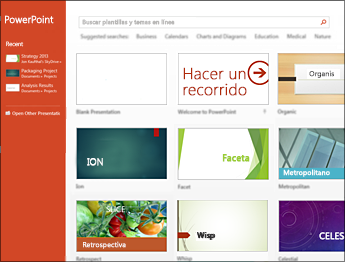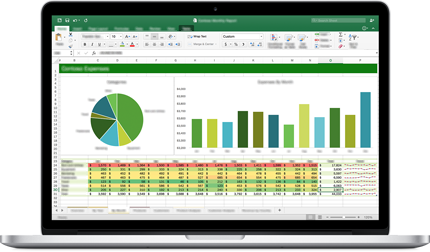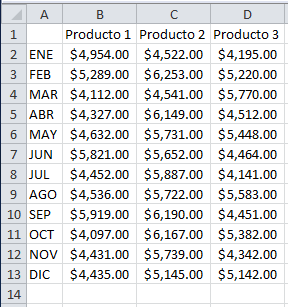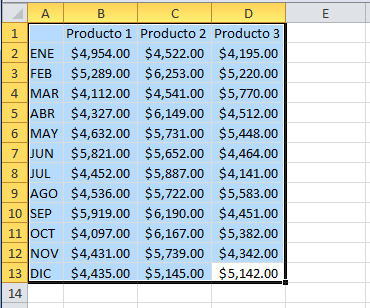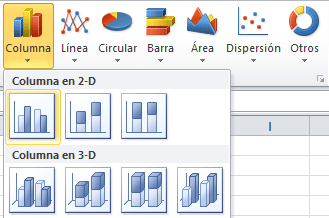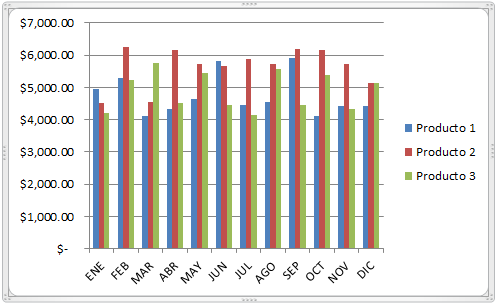PowerPoint en dispositivos táctiles
Ahora puede interactuar con PowerPoint en la mayoría de dispositivos, incluido un equipo con Windows 8. Usando gestos táctiles típicos podrá puntear, pasar el dedo, desplazarse o hacer zoom y así sentir de verdad sus presentaciones.

Compartir y guardar
Compartir y guardar sus archivos de Office en la nube
La nube es como un almacén de archivos en el cielo. Puede llegar a ella siempre que esté conectado. De este modo es fácil guardar los archivos de Office en OneDrive o en el sitio de la organización. Desde aquí puede acceder y compartir las presentaciones de PowerPoint, así como otros archivos de Office. Incluso puede trabajar junto a sus compañeros en el mismo archivo al mismo tiempo.

Comentarios
Ahora puede aportar comentarios en PowerPoint desde el nuevo panel Comentarios. Y también puede mostrar u ocultar los comentarios y revisiones.

Trabajar con otras personas en la misma presentación
Podrá trabajar junto con sus compañeros en la misma presentación (utilizando las versiones de escritorio o en línea de PowerPoint) y ver los cambios que ha hecho cada uno.